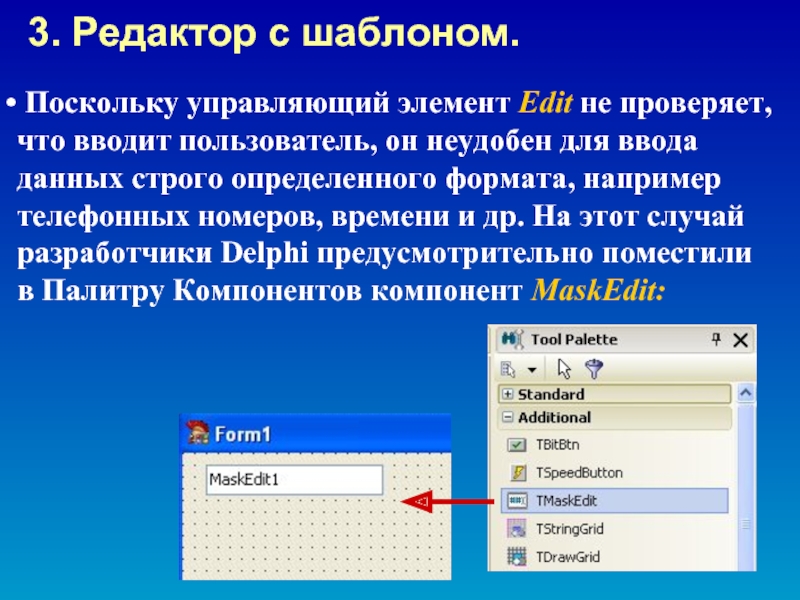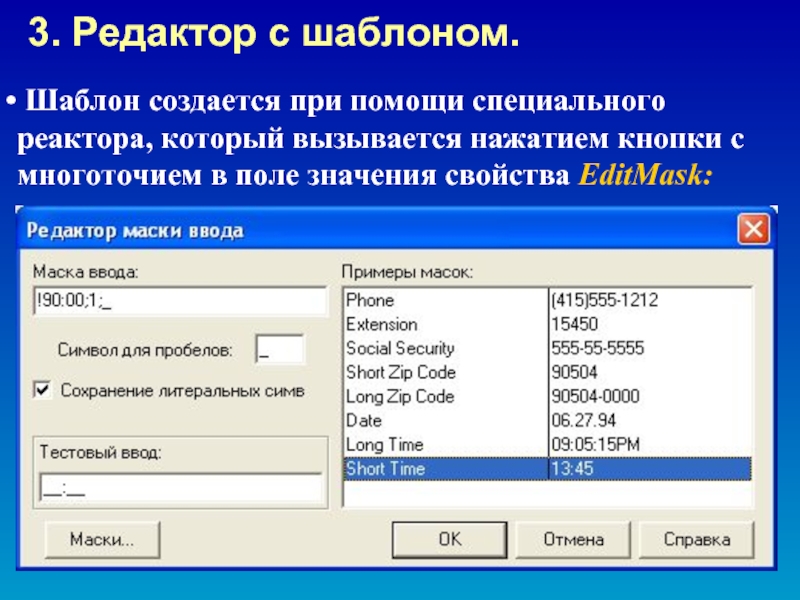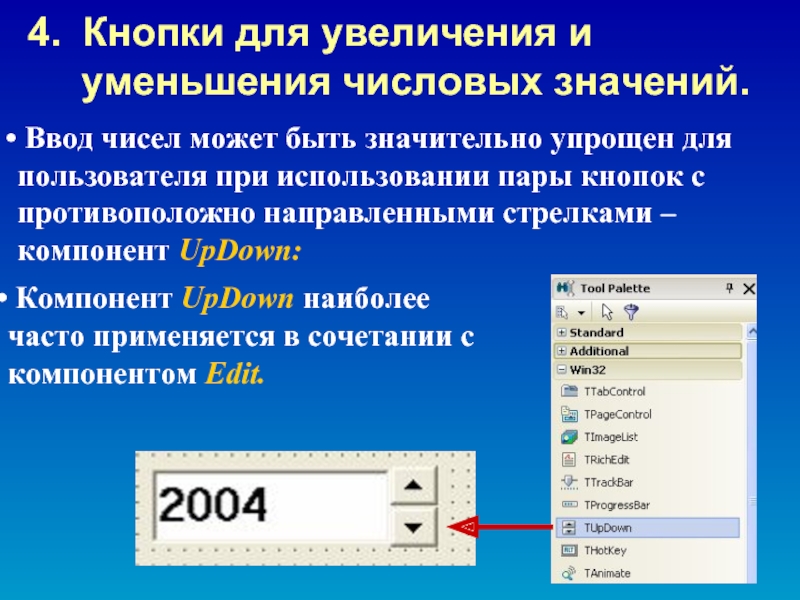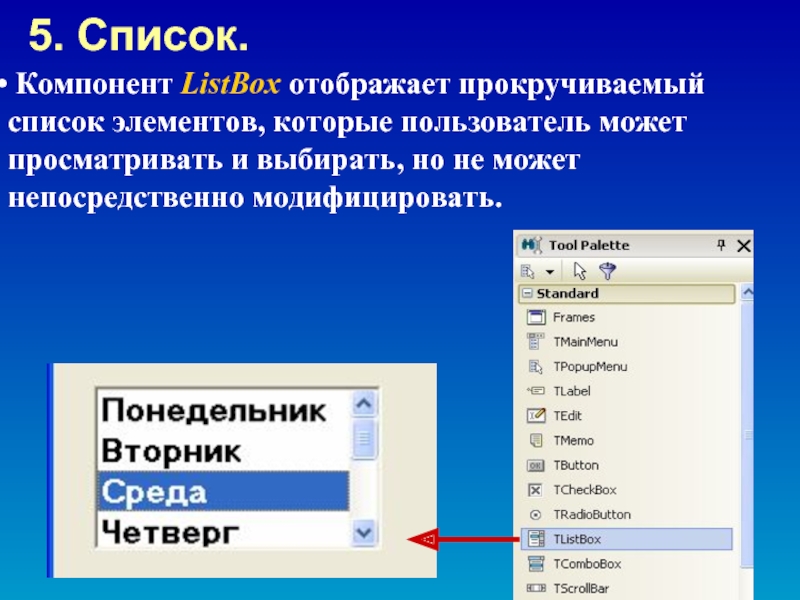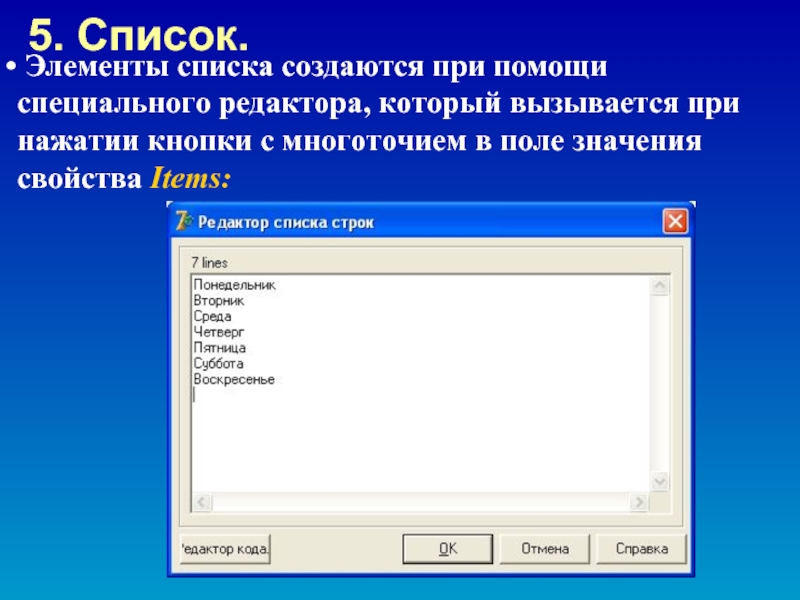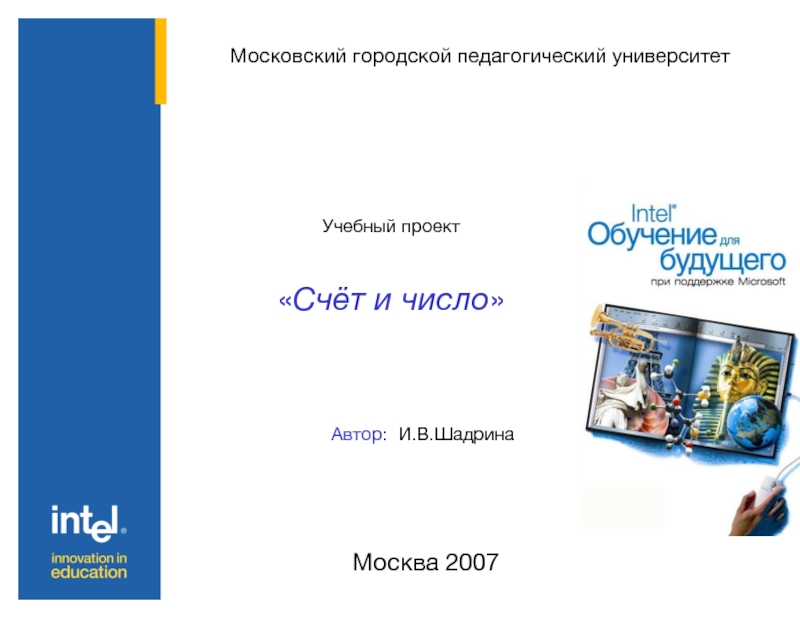- Главная
- Разное
- Дизайн
- Бизнес и предпринимательство
- Аналитика
- Образование
- Развлечения
- Красота и здоровье
- Финансы
- Государство
- Путешествия
- Спорт
- Недвижимость
- Армия
- Графика
- Культурология
- Еда и кулинария
- Лингвистика
- Английский язык
- Астрономия
- Алгебра
- Биология
- География
- Детские презентации
- Информатика
- История
- Литература
- Маркетинг
- Математика
- Медицина
- Менеджмент
- Музыка
- МХК
- Немецкий язык
- ОБЖ
- Обществознание
- Окружающий мир
- Педагогика
- Русский язык
- Технология
- Физика
- Философия
- Химия
- Шаблоны, картинки для презентаций
- Экология
- Экономика
- Юриспруденция
Проектирование окон диалога с управляющими элементами презентация
Содержание
- 1. Проектирование окон диалога с управляющими элементами
- 2. План темы: Назначение диалоговых окон и
- 3. В основе диалога программы с пользователем
- 4. Компонент GroupBox (раздел Standard) служит для
- 5. Поскольку управляющий элемент Edit не проверяет,
- 6. Компонент MaskEdit представляет собой однострочный редактор,
- 7. Шаблон создается при помощи специального реактора,
- 8. Ввод чисел может быть значительно упрощен
- 9. Характерные свойства компонента UpDown: 4. Кнопки для увеличения и уменьшения числовых значений.
- 10. Характерные свойства компонента UpDown: 4. Кнопки для увеличения и уменьшения числовых значений.
- 11. Компонент ListBox отображает прокручиваемый список элементов,
- 12. Основные свойства компонента ListBox: 5. Список.
- 13. Элементы списка создаются при помощи специального
- 14. Нумерация элементов в Items начинается с
- 15. Компонент ComboBox объединяет функции ListBox и
- 16. Текст выбранной или написанной пользователем строки
- 17. Лабораторная работа № 12. «Проектирование окон
Слайд 2План темы:
Назначение диалоговых окон и управляющих элементов.
Группировка управляющих элементов.
Редактор с
Кнопки для увеличения и уменьшения числовых значений.
Список.
Выпадающий список.
Слайд 3 В основе диалога программы с пользователем лежит окно диалога -
Назначение диалоговых окон и управляющих элементов.
Слайд 4 Компонент GroupBox (раздел Standard) служит для создания группы управляющих элементов:
2. Группировка управляющих элементов.
Компонент GroupBox является владельцем. Это означает, что установка его свойства Visible в значение False прячет группу со всеми расположенными внутри управляющими элементами.
Слайд 5 Поскольку управляющий элемент Edit не проверяет, что вводит пользователь, он
3. Редактор с шаблоном.
Слайд 6 Компонент MaskEdit представляет собой однострочный редактор, который вынуждает пользователя вводить
Свойство EditMask задает шаблон (маску) для ввода символов текста. Шаблон имеет вид текстовой строки, его символы называются форматными и управляют тем, что вводит пользователь: буквы или цифры, в каком порядке, сколько и т. д.
3. Редактор с шаблоном.
Слайд 7 Шаблон создается при помощи специального реактора, который вызывается нажатием кнопки
3. Редактор с шаблоном.
Слайд 8 Ввод чисел может быть значительно упрощен для пользователя при использовании
4. Кнопки для увеличения и уменьшения числовых значений.
Компонент UpDown наиболее часто применяется в сочетании с компонентом Edit.
Слайд 9 Характерные свойства компонента UpDown:
4. Кнопки для увеличения и уменьшения числовых
Слайд 10 Характерные свойства компонента UpDown:
4. Кнопки для увеличения и уменьшения числовых
Слайд 11 Компонент ListBox отображает прокручиваемый список элементов, которые пользователь может просматривать
5. Список.
Слайд 13 Элементы списка создаются при помощи специального редактора, который вызывается при
5. Список.
Слайд 14 Нумерация элементов в Items начинается с нуля.
Номер выбранного элемента
Пример: выбранный элемент из ListBox1 размещается в Edit2:
Edit2.Text:=ListBox1.Items[ListBox1.ItemIndex];
5. Список.
Слайд 15 Компонент ComboBox объединяет функции ListBox и Edit. Пользователь может либо
6. Выпадающий список.
Основные свойства ComboBox совпадают со свойствами компонентов ListBox и Edit.
Слайд 16 Текст выбранной или написанной пользователем строки находится в свойстве Text.
Основное событие компонента - OnChange наступает при изменении текста в окне редактирования в результате прямого редактирования текста или в результате выбора из списка.
Пример:
Edit2.Text:=ComboBox1.Text;
6. Выпадающий список.
Слайд 17 Лабораторная работа № 12.
«Проектирование окон диалога с управляющими элементами».
Домашнее
Разработать приложение «Будильник», для подачи сигналов (сообщений) в заданные моменты времени. В нём спроектировать окно диалога с управляющими элементами для создания и редактирования «будильников».
Смотри пример в учебнике «Delphi 2.0»
Далее: